Come bloccare qualcuno su Snapchat

Snapchat, con le sue foto in via di estinzione, è un'app facile da usare per le persone. Uno Snap di un secondo può essere piuttosto traumatico e impossibile da dimostrare; a meno che tu non sia abbastanza veloce da scansionarlo, è sparito non appena lo guardi. Se qualcuno ti sta molestando su Snapchat, ecco come bloccarli.
Che cosa fa un blocco Snapchat?
Blocco di qualcuno su Snapchat:
- Rimuove dal tuo elenco di amici.
- Rimuove dai loro amici elenco.
- Blocca loro l'invio di snap e chat.
- impedisce loro di vedere la tua storia.
- impedisce loro di aggiungerti di nuovo come un amico.
Se suona come quello che vuoi, leggi su .
Come bloccare qualcuno su Snapchat
Ci sono alcuni modi per bloccare qualcuno su Snapchat.
Se la persona che vuoi bloccare ti ha recentemente inviato uno snap, premi a lungo sul loro nome nella schermata della chat .
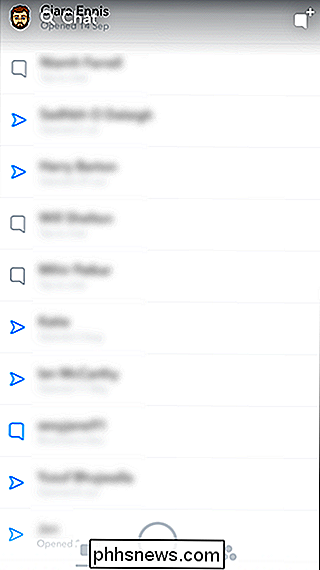
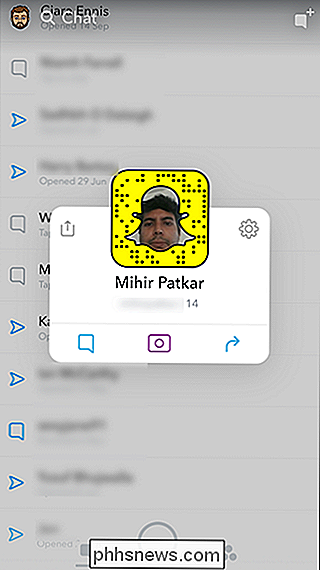
Quindi, tocca l'icona Ingranaggio e quindi tocca Blocca. Tocca di nuovo Blocca.
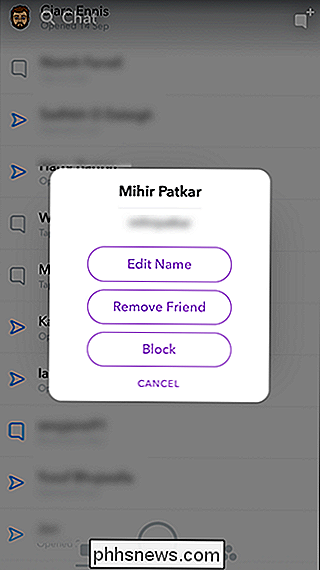
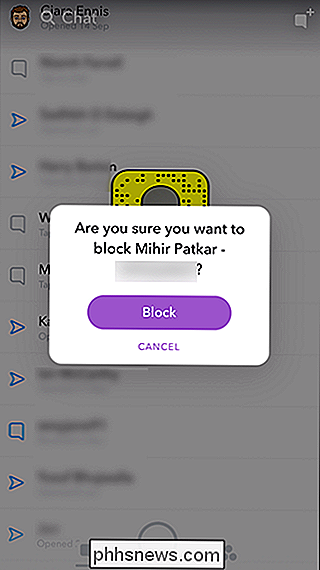
Ora sono bloccati e rimossi dall'elenco dei tuoi amici.
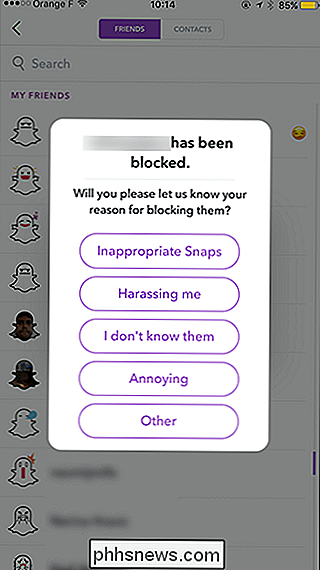
Se la persona che desideri bloccare non ti ha inviato di recente un Snap, vai alla schermata Snap e scorri verso il basso.


Tocca Amici miei e premi a lungo sull'amico che vuoi bloccare.

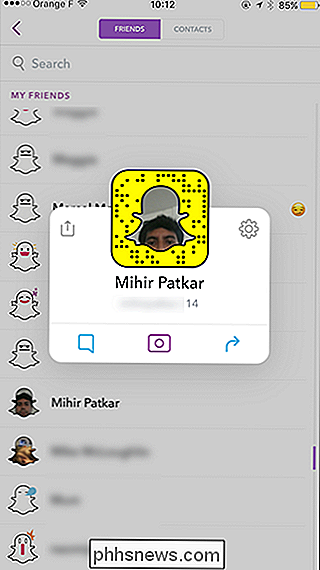
Ancora una volta, tocca l'icona Ingranaggio seguito da Blocca due volte.
Infine, per bloccare qualcuno che ti ha aggiunto come amico ma non l'hai aggiunto indietro, vai alla schermata Snap e scorri verso il basso.

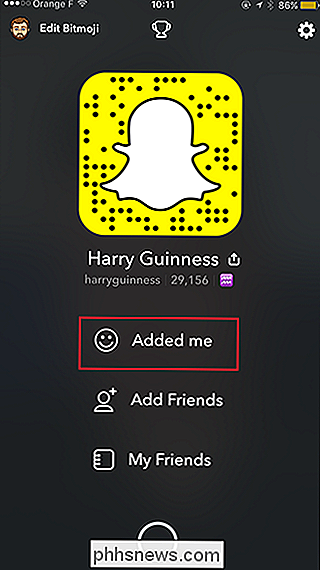
Questa volta, tocca "Aggiungimi" e poi premi a lungo sul nome della persona che vuoi bloccare.
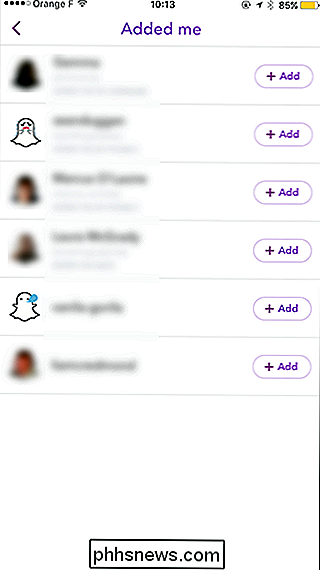
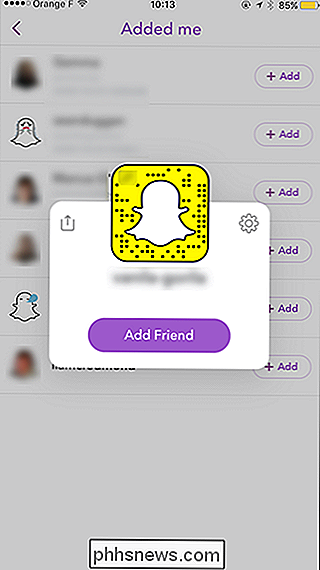
Tocca l'icona Ingranaggio e Blocca due volte per rimuoverli.
Come sbloccare qualcuno su Snapchat
Per sbloccare qualcuno su Snapchat, scorri verso il basso sulla schermata Snap e tocca l'icona dell'ingranaggio.

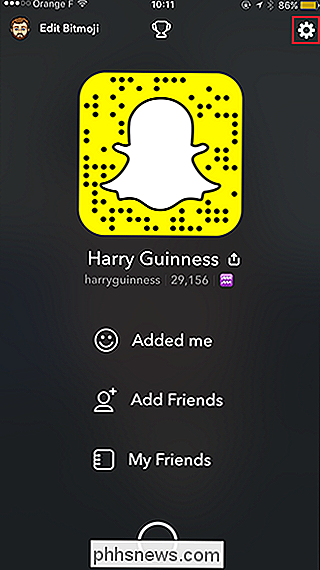
Scorri verso il basso su Azioni account e tocca Bloccato.
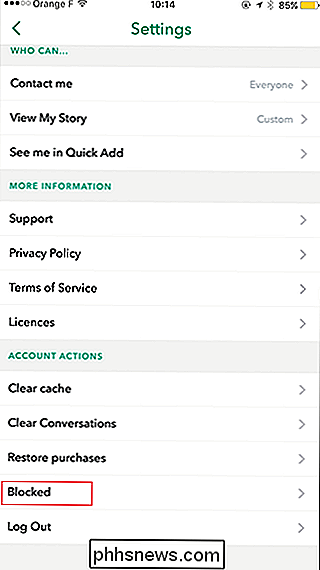
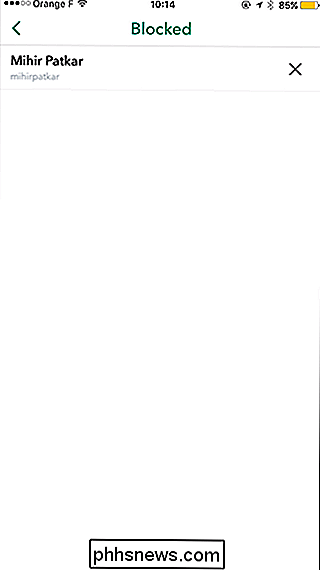
Tocca la X accanto al persona per sbloccarli.
Una volta sbloccati, dovrai aggiungerli di nuovo come amici.

Come risolvere Google Maps in bianco In Chrome
Vai mai su Google Maps sul tuo computer, solo per vedere una griglia vuota in madreperla? È davvero fastidioso, e non succede per nessuna ragione ovvia. È ancora possibile utilizzare Google Maps quando arriva così: puoi utilizzare la ricerca e trovare indirizzi specifici, ma la funzionalità principale è più o meno sparata.

Come accedere a Google Now su dispositivi con Assistente Google
L'Assistente Google, in origine una funzionalità esclusiva di Pixel, è ora disponibile per quasi tutti i dispositivi Android. Di conseguenza, è più difficile arrivare a Now, dal momento che l'azione predefinita è stata dirottata dall'Assistente. CORRELATO: Come personalizzare il briefing giornaliero dell'assistente Google Se sei come me, comunque , usi ancora Google Now molto .



